Czasami pracujesz nad dokumentem PDF i w pewnym momencie musisz pobrać pewne odniesienia z pliku Word. Dodawanie zawartości z tego pliku Word do pliku PDF poprzez edycję nie jest właściwym wyborem w niektórych scenariuszach i właśnie wtedy musisz dołączyć dokument Word do pliku PDF. Jest to możliwe dzięki użyciu odpowiednich narzędzi i metod. W tym przewodniku wyjaśnimy 2 najskuteczniejsze sposoby dołączania dokumentu Word do dokumentu PDF w ciągu kilku sekund.
Część 1. Dołącz dokument Word do PDF za pomocą UPDF
Pierwszą metodą dołączania dokumentów Word do dokumentów PDF jest użycie UPDF . UPDF jest znane jako słynne narzędzie do edycji PDF z wyróżnionymi funkcjami edycji. A ten edytor PDF oferuje kilka innych funkcji, aby spełnić wszystkie Twoje wymagania. Jedną z jego funkcji jest dołączanie plików do dokumentów PDF i pozwala na dodawanie dowolnego formatu, w tym Excel, Word, PPT, obrazu, wideo, audio itp.
Dzięki UPDF nie tylko możesz dołączyć dokument do swoich dokumentów PDF, ale także zapewnia on pełne doświadczenie personalizacji, w którym możesz edytować kolor i ikonę załącznika. Ponadto umożliwia zmianę krycia ikony, aby uzyskać najlepsze wrażenia wizualne. Możesz przeczytać ten artykuł , aby dowiedzieć się więcej o UPDF.
UPDF ma wiele funkcji dołączania plików, takich jak zapisywanie i otwieranie załączników w formacie PDF , gdy jesteś w dokumentach PDF; możesz również usunąć załącznik z pliku PDF. Istnieje również opcja dodawania notatek do pliku dołączonego do dokumentu PDF w celu lepszego przeglądania. Teraz możesz również korzystać ze wszystkich tych funkcji w UPDF, wraz z wieloma innymi, po prostu pobierając je na swoje urządzenia.
Windows • macOS • iOS • Android 100% bezpieczne
Po zainstalowaniu UPDF na swoim urządzeniu możesz użyć funkcji dołączania plików w trybie komentarzy, wykonując następujące czynności, aby dodać plik Word do plików PDF:
1. Otwórz plik PDF w trybie komentarzy UPDF i kliknij Dołącz plik
Pierwszym krokiem jest otwarcie dokumentu PDF w UPDF. Kliknij dwukrotnie ikonę UPDF na pulpicie, aby go otworzyć, a następnie kliknij „ Plik ” > „ Otwórz ”, aby wybrać i otworzyć plik PDF. Zostanie on automatycznie otwarty w trybie czytnika, a aby przejść do trybu komentarza, musisz kliknąć przycisk „ Komentarz ” znajdujący się w menu po lewej stronie. Pokazuje go ikona ołówka. Po przejściu do trybu komentarza musisz kliknąć przycisk „ Dołącz plik ”, aby wybrać ten tryb.
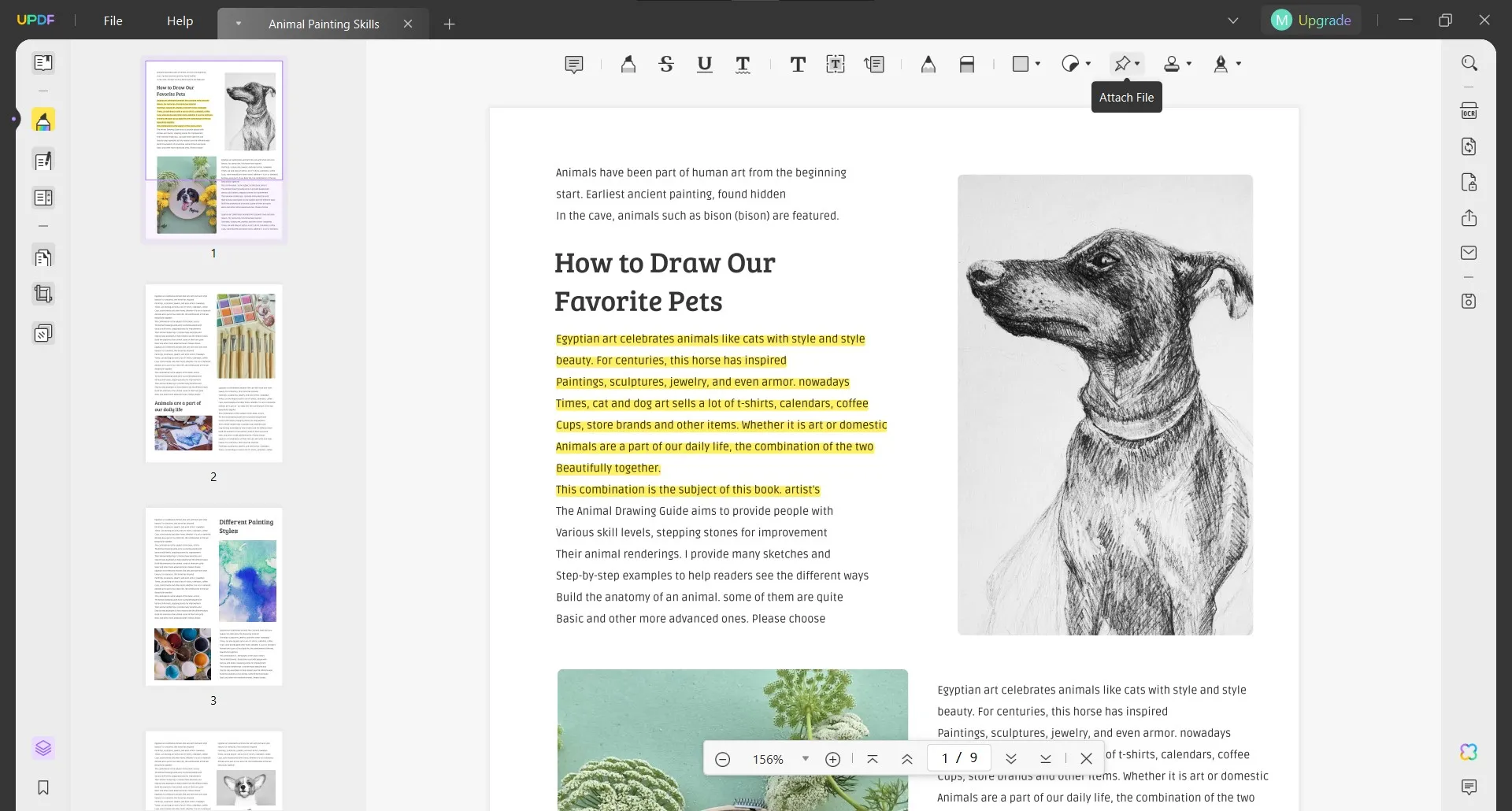
2. Kliknij w dowolnym miejscu, aby dołączyć plik Word do pliku PDF.
Teraz kursor zmieni się w ikonę pinezki, która wskazuje, że jesteś w funkcji dołączania plików. Teraz przejdź do punktu w pliku PDF, w którym chcesz dołączyć dokument Word. Kliknij tutaj, a otworzy się okno przeglądania eksploratora plików. Możesz poruszać się wewnątrz pamięci masowej komputera i zlokalizować plik, który chcesz dołączyć, kliknąć, aby go wybrać i kliknąć „ Otwórz ”.
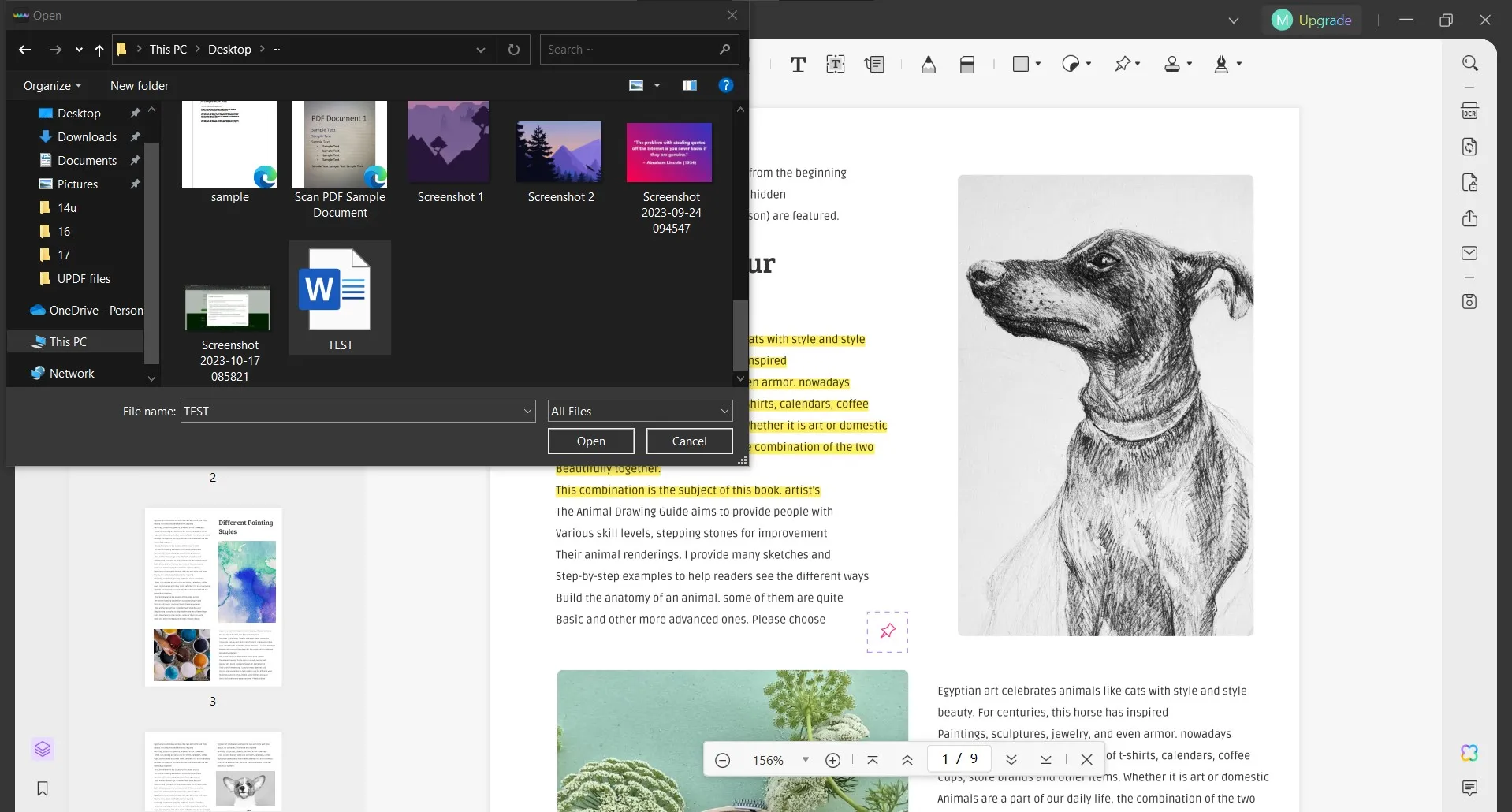
Teraz, gdy plik Word jest dołączony do dokumentu PDF, za każdym razem, gdy klikniesz pinezkę, pojawi się opcja otwarcia tego pliku lub innych dostępnych funkcji. Nie wahaj się, pobierz UPDF za pomocą poniższego przycisku, aby dołączyć Word do PDF teraz.
Windows • macOS • iOS • Android 100% bezpieczne
Przewodnik wideo na temat dodawania załączników do plików PDF w systemie Windows
Część 2. Dołącz dokument Word do pliku PDF za pomocą programu Adobe Acrobat
Adobe Acrobat to kolejne popularne narzędzie w świecie edytorów PDF, które obsługuje dołączanie plików do dokumentów PDF.
W programie Adobe Acrobat możesz dodawać pliki do dokumentu PDF, a są one wyświetlane w panelu załączników. W tym panelu załączników możesz dodawać opisy/notatki do pliku PDF, aby uwzględnić wszelkie ważne informacje do szybkiego przeglądania. Panel załączników organizuje wszystkie dołączone pliki sekwencyjnie, skąd możesz je otwierać, zapisywać lub usuwać zgodnie z wymaganiami.
Aby dodać plik Word do dokumentu PDF za pomocą programu Adobe Acrobat, należy wykonać krótki proces, składający się tylko z następujących kroków:
1. Otwórz plik PDF w programie Adobe, kliknij Narzędzia i kliknij Edytuj plik PDF
Musisz otworzyć Adobe Acrobat na swoim komputerze, klikając ikonę na pulpicie, a po jego otwarciu wybierz dowolny plik PDF z pamięci offline, używając przycisku „ Otwórz ” na karcie „ Plik ”. Po otwarciu pliku PDF i wyświetleniu go w widoku czytnika kliknij „ Narzędzia ” u góry, aby otworzyć różne narzędzia. Na tym ekranie musisz kliknąć opcję „ Edytuj PDF ”, ponieważ opcja dołączenia pliku do dokumentu PDF jest dostępna na pasku narzędzi.
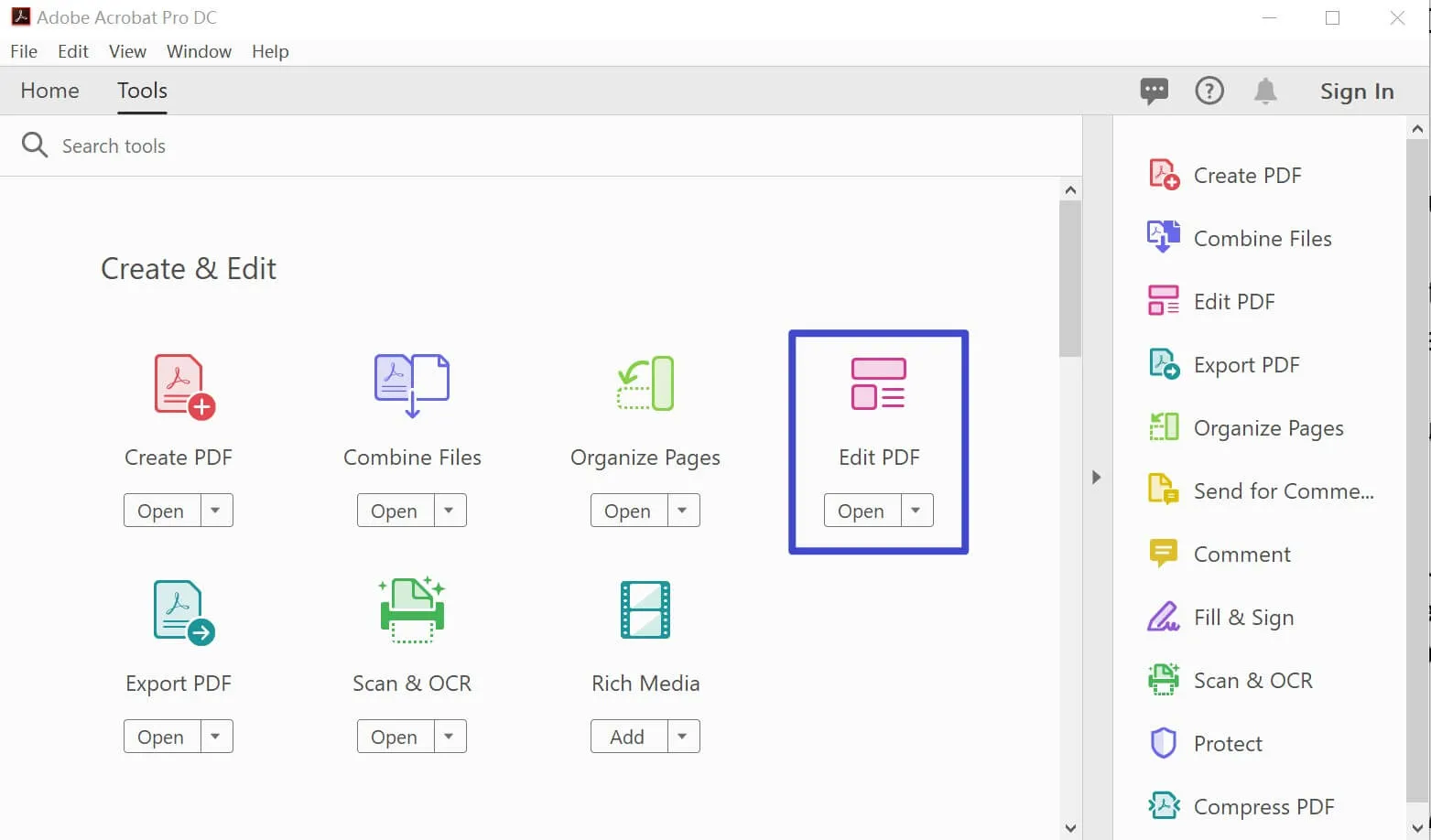
2. Kliknij Więcej, a następnie Dołącz plik.
Po kliknięciu Edytuj PDF, zobaczysz nowy pasek narzędzi na górze do edycji dokumentów PDF. Będzie tam przycisk „ Więcej ” znajdujący się na samym końcu po prawej stronie tego paska menu, który musisz kliknąć, aby wyświetlić menu rozwijane. Z tego menu rozwijanego kliknij „ Dołącz plik ”. Po kliknięciu tej opcji, pojawi się okno przeglądania eksploratora plików, w którym możesz zlokalizować plik Word, wybrać go i kliknąć „ Otwórz ”, aby dołączyć plik Word do dokumentu PDF.
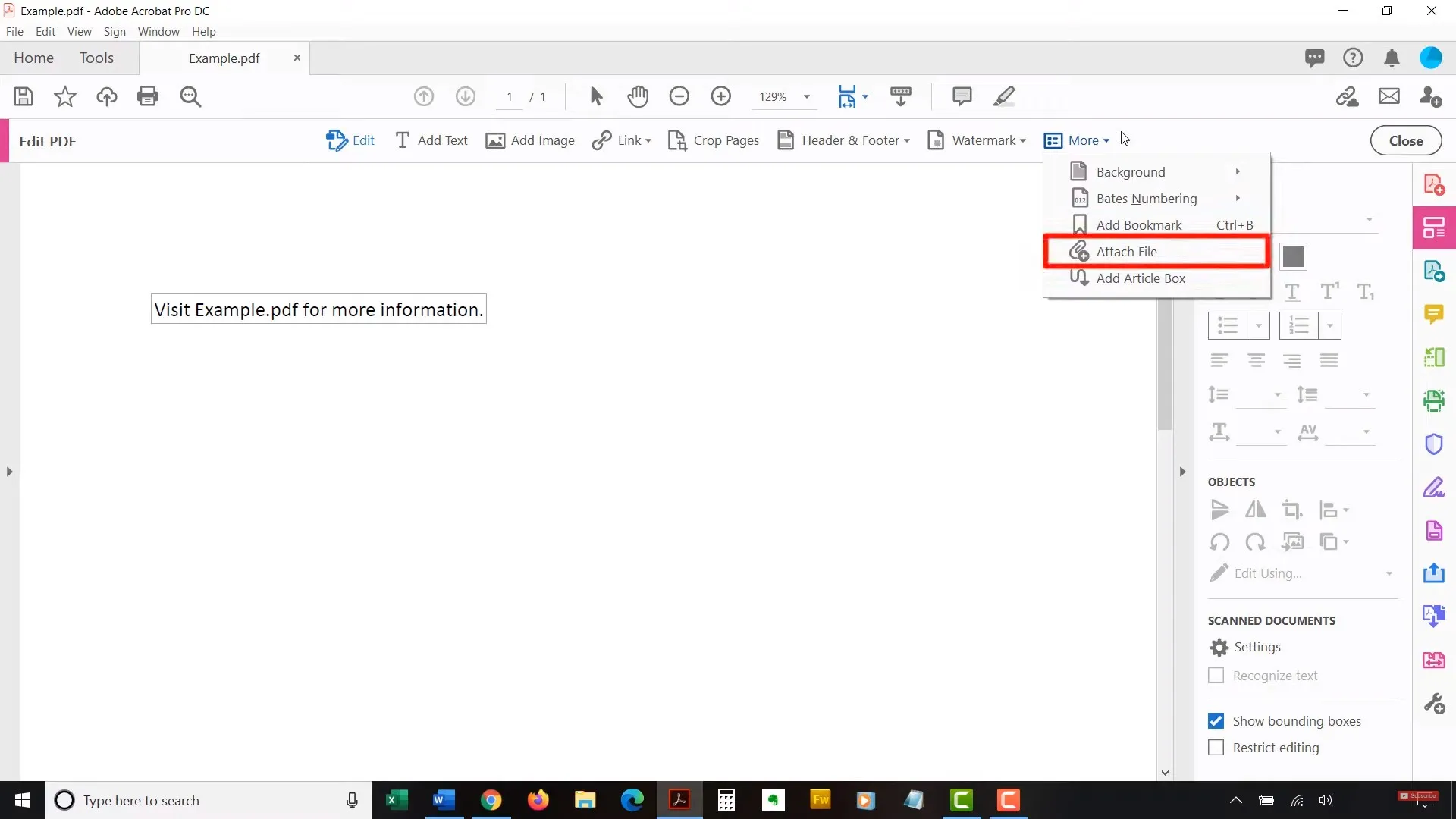
Teraz plik Word jest dołączony w dokumencie PDF.
Część 3. Która metoda jest lepsza do dołączania dokumentu Word do pliku PDF?
Podczas gdy większość narzędzi nie zawiera tej funkcji dołączania innych plików do dokumentów PDF, UPDF i Acrobat zawierają tę funkcję. Ponadto istnieje wiele nakładających się rzeczy między nimi, co może Cię zdezorientować. Tak więc, aby pomóc Ci zdecydować, które narzędzie oferuje Ci najlepszą wartość, porównaliśmy je tutaj w formie tabeli z najważniejszymi funkcjonalnościami. W ten sposób możesz łatwo wybrać to, które jest bardziej wykonalne dla Twojego przypadku użycia.
| Rzeczy | UPDF | Acrobat Adobe | |
| Dołącz pliki | Dowolne formaty: Word, Excel, PPT, PDF, wideo, audio itp. | ||
| Dostosuj ikonę i kolor załącznika. | |||
| Dodaj notatkę do załącznika. | |||
| Zapisz załącznik | |||
| Otwórz załącznik | |||
| Sztuczna inteligencja | Przetłumacz PDF | ||
| Podsumowanie PDF | |||
| Przejrzyj PDF | |||
| Porozmawiaj z obrazem | |||
| Generuj mapę myśli | |||
| OCR | |||
| Cena (roczna) | 39,99 USD | 239,88 USD | |
| Łatwy w użyciu | |||
| Jedna licencja na wszystkie platformy |
Ta tabela jasno stwierdza, że UPDF jest nie tylko lepszy w funkcjach dołączania plików, ale także oferuje ogólnie lepszą funkcjonalność. Zawiera więcej funkcji i jest znacznie łatwiejszy w użyciu. Najważniejszą rzeczą dla większości użytkowników jest cena, a UPDF jest wykładniczo tańszy niż Adobe Acrobat, co czyni go wyraźnym zwycięzcą. Możesz więc kupić UPDF Pro, aby przekonać się, jak dobre doświadczenie oferuje Ci ze wszystkimi funkcjonalnościami i cechami, które oferuje.
Ostatnie słowa
Istnieje wiele przypadków, w których używanie, wyszukiwanie, udostępnianie lub zapisywanie wielu plików jednocześnie może stać się bardzo nieefektywne. Tak więc we wszystkich takich przypadkach odpowiednim rozwiązaniem wszystkich problemów jest dołączenie dokumentu Word do pliku PDF. Tak więc za każdym razem, gdy ten dokument PDF zostanie otwarty, użytkownik może uzyskać informacje z dokumentu Word, otwierając jego wystąpienie osobno. Oznacza to, że zaoszczędzi czas na znalezienie tego konkretnego pliku.
Użycie tej metody może znacznie zwiększyć Twoją produktywność, a do ukończenia zadań możesz użyć UPDF i Adobe Acrobat. Ale spośród tych dwóch narzędzi naszym wyborem dla Ciebie jest UPDF ze względu na przyjazny dla użytkownika interfejs i prosty proces, który łatwo wykonuje zadanie. Ponadto możesz dodawać notatki do załącznika, dostosowywać przycisk załącznika i korzystać z wielu innych funkcji. Więc pobierz UPDF i zobacz, jak możesz dołączać pliki Word i inne pliki do dokumentów PDF.
Windows • macOS • iOS • Android 100% bezpieczne
 UPDF
UPDF
 UPDF na Windows
UPDF na Windows UPDF na Mac
UPDF na Mac UPDF na iPhone/iPad
UPDF na iPhone/iPad UPDF na Android
UPDF na Android UPDF AI Online
UPDF AI Online UPDF Sign
UPDF Sign Edytuj PDF
Edytuj PDF Zaznacz PDF
Zaznacz PDF Utwórz PDF
Utwórz PDF Formularz PDF
Formularz PDF Edytuj linki
Edytuj linki Przekonwertuj PDF
Przekonwertuj PDF OCR
OCR PDF do Word
PDF do Word PDF do obrazu
PDF do obrazu PDF do Excel
PDF do Excel Zarządzaj PDF
Zarządzaj PDF Scalać PDF
Scalać PDF Podziel PDF
Podziel PDF Przytnij PDF
Przytnij PDF Obróć PDF
Obróć PDF Zabezpiecz PDF
Zabezpiecz PDF Podpisz PDF
Podpisz PDF Redaguj PDF
Redaguj PDF Oczyść PDF
Oczyść PDF Usuń ochronę
Usuń ochronę Otwórz PDF
Otwórz PDF UPDF Chmura
UPDF Chmura Skompresuj PDF
Skompresuj PDF Drukuj PDF
Drukuj PDF Przetwarzanie wsadowe
Przetwarzanie wsadowe O UPDF AI
O UPDF AI Rozwiązania UPDF AI
Rozwiązania UPDF AI Podręcznik użytkownika AI
Podręcznik użytkownika AI FAQ dotyczące UPDF AI
FAQ dotyczące UPDF AI Podsumuj PDF
Podsumuj PDF Przetłumacz PDF
Przetłumacz PDF Porozmawiaj z PDF-em
Porozmawiaj z PDF-em Porozmawiaj z AI
Porozmawiaj z AI Porozmawiaj z obrazem
Porozmawiaj z obrazem PDF do mapy myśli
PDF do mapy myśli Wyjaśnij PDF
Wyjaśnij PDF Głębokie badania
Głębokie badania Przeszukiwanie dokumentów
Przeszukiwanie dokumentów Korektor AI
Korektor AI Pisarz AI
Pisarz AI AI do zadań domowych
AI do zadań domowych Generator quizów AI
Generator quizów AI AI Solver matematyki
AI Solver matematyki PDF to Word
PDF to Word PDF to Excel
PDF to Excel PDF do PowerPoint
PDF do PowerPoint Przewodnik użytkownika
Przewodnik użytkownika Sztuczki UPDF
Sztuczki UPDF FAQs
FAQs Recenzje UPDF
Recenzje UPDF Centrum pobierania
Centrum pobierania Blog
Blog Sala prasowa
Sala prasowa Specyfikacja techniczna
Specyfikacja techniczna Aktualizacje
Aktualizacje UPDF a Adobe Acrobat
UPDF a Adobe Acrobat UPDF a Foxit
UPDF a Foxit UPDF a PDF Expert
UPDF a PDF Expert









 Placyd Kowalski
Placyd Kowalski